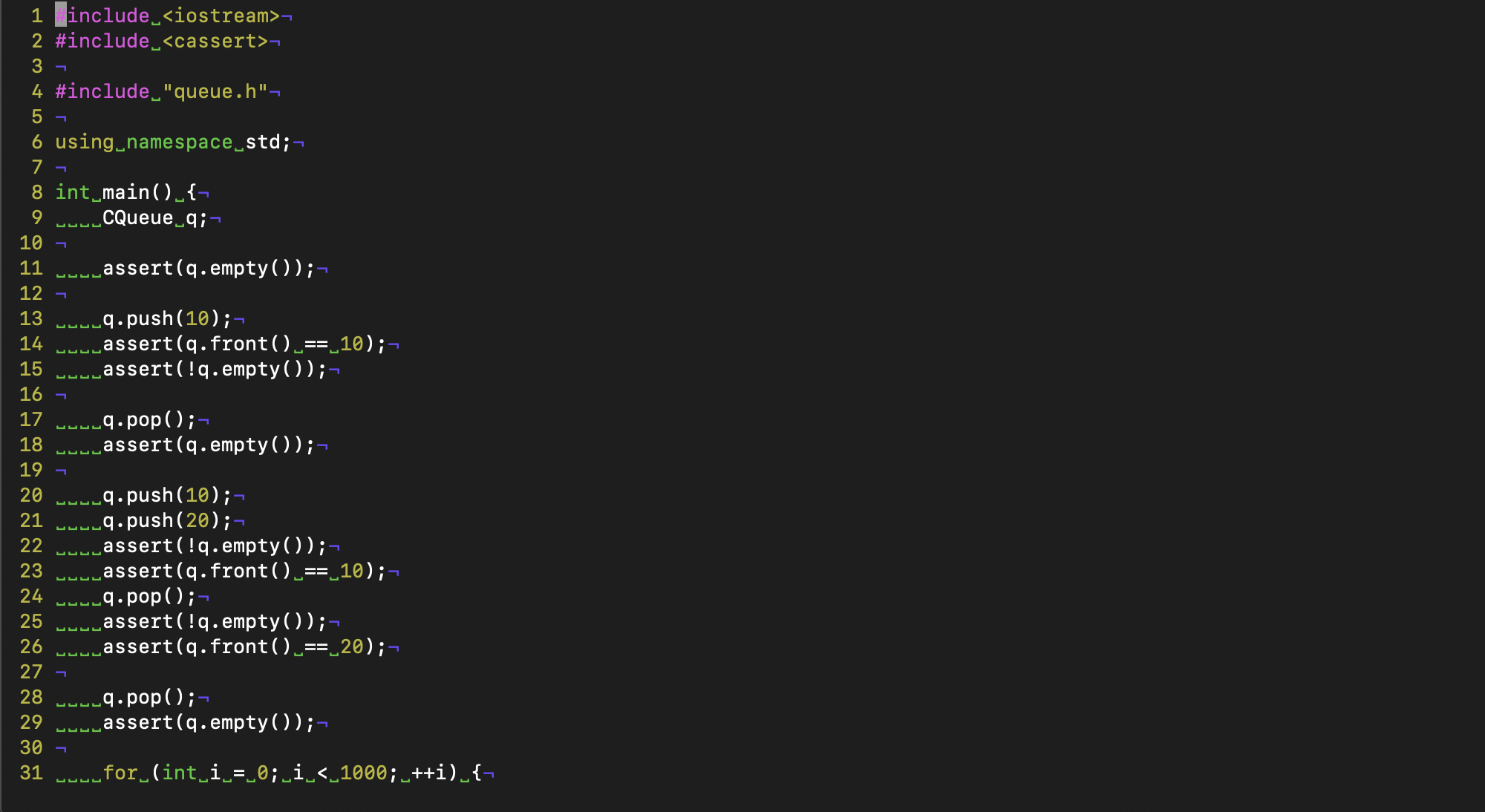Image je určena pro studenty Fakulty informačních technologií, České vysoké učení technické v Praze.
Nejedná se o oficiální nástroj poskytnutý fakultou! Image je spravována studenty a pro oficiální nástroje prosím navštivte stránky konkrétního předmětu na courses.fit.cvut.cz.
Image přímo dědí z oficiální image Progtestu. Obsahuje proto nejen schválené nástroje pro testování, ale navíc nástroje vhodné pro vývoj. Cílem je poskytnout linuxové prostředí využívané na fakultě bez potřeby využít virtualizaci typu Virtual Box nebo vůbec instalovat Linux.
Všechny potřebné nástroje (i pro předmět BI-PS1) jsou tak zabalené na jednom místě. Pohodlně lze připojit VSCode, CLion nebo jiné IDE, které bude vzdáleně připojené k běžícímu Dockeru. Není tak potřeba ve vašem oblíbeném operačním systému cokoliv konfigurovat nebo jej měnit za Linux.
Image také řeší časté problémy, především zaznamenávané na macOS (jako absence distribuce Valgrind, nefungující GDB debug v CLion atd.). Systém je založen na podobném principu jako WSL v operačním systému Windows. Nakonfigurovaná image pro WSL v současné době neexistuje. Docker byl zvolen vzhledem k univerzálnímu použití.
Splňuje požadavky na prostředí v předmětech BI-PA1 a BI-PA2, zároveň obsahuje všechny používané programy v předmětu BI-PS1.
Návod v řešení. Tutorial i s krásnými obrázky je v dokumentaci. https://docs.docker.com/docker-for-windows/install/
Nahraďte <HOST_OS_LOCATION> jakýmkoliv umístěním na hostitelském počítači. Složka poté bude přístupná z fyzického i virtuálního počítače.
$ docker run --name progtest -td \
-v <HOST_OS_LOCATION>:/home/progtest/data \
-p 2222:22 \
-p 2000:2000 \
--cap-add=SYS_PTRACE --security-opt seccomp=unconfined \
jmeinlschmidt/progtest:latest
A to je vše! Ujistěte se, že virtuální počítač funguje.
$ docker ps
Připojte se do virtuálního počítače.
$ docker exec -it progtest /bin/bash
Pro vystoupení použijte jednoduše exit.
Přejděte do /home/progtest/data a užijte si dlouhé noci s progtestem. Nezapomeňte, že složka je přístupná i z hostitelského počítače.
Nyní již můžete container spouštět následujícím způsobem.
$ docker start progtest
A způsobně vypnout pomocí.
$ docker stop progtest
Pro více manipulací s Dockerem doporučuji dokumentaci a basic tutoriály.
✅ Vývoj v CLion
✅ Vývoj ve VSCode
Pro připojení do containeru používejte prosím příkaz exec uvedený o několik řádků výše.
Pokud ale skutečně potřebujete do containeru přistupovat pomocí SSH (např. IDE apod.), je zde běžící SSH server.
Výchozí nastavení:
- jméno
progtest - heslo
1234
Způsob, jak přistupovat do containeru s pomocí SSH.
$ ssh progtest@localhost -p 2222
Předkonfigurované aliasy.
g = "gcc -Wall -pedantic -g -o a.out"
gf = "gcc -Wall -pedantic -g -fsanitize=address -o a.out"
gg = "g++ -Wall -pedantic -std=c++14 -g -o a.out"
ggf = "g++ -Wall -pedantic -std=c++14 -g -fsanitize=address -o a.out"Git (z předmětu BI-GIT)
git ll = "git log --oneline --graph --all --decorate"vim implicitně zobrazuje i bílé znaky.
Jak vypnout?
- dočasně (pro daný soubor)
:set nolist(znovu spustit lze:set list) - trvale, zrušením komentáře
"set nolistv souboru~/.vimrc
Defaultně dochází k příhlášení přes uživatele progtest, který má oprávnění využívat sudo. Pokud by ale z nějakého duvodu bylo potřeba se příhlasit jako root uživatel. Lze modifikovat původní příkaz k přístupu do containeru na
$ docker exec -it -u 0 progtest /bin/bash